
Usa ka yano nga himan aron dali nga maghimo mga nota sa desktop sa Windows 10 Operating System nga kanunay nga makatabang sa pagkahibalo sa umaabot nga mga kalihokan ug ayaw kalimti ang bisan unsa. Ang pamaagi alang sa pag-andam sa ingon nga mga pahinumdom yano ra, kinahanglan nimo nga pilion ang aplikasyon diin ang mga sticker pagahimoon. Isip bahin sa kini nga artikulo, nagtanyag kami nga pamilyar ang imong kaugalingon sa tulo nga magamit nga mga kapilian aron mapili nimo ang labing kamalaumon.
Paghimo mga nota sa desktop sa Windows 10
Ang mga nota sa desktop gamay nga mga bintana, diin ang teksto naa sa gipilit nga format, nga nagpaila sa tiggamit sa labing hinungdanon nga mga kaso o mga nota. Kini nga mga sticker gihimo sa mga espesyal nga programa, diin sila gi-edit, gikuha, gitan-aw. Ang mga nag-develop sa software nagtanyag mga tiggamit usa ka hugpong sa lainlaing lainlaing mga gimbuhaton, busa nagpabilin lamang kini aron makit-an ang labing angay nga kapilian.Pamaagi 1: Mga Lim Stickers
Ang pag-andar sa libre nga aplikasyon nga mga sticker sa Lim Sticker nga piho nga nagtrabaho sa mga nota. Ang interface gipresentar sa hingpit sa Russian kutob sa mahimo, mao nga posible nga atubangon ang paggamit sa usa ka minuto sa ulahi. Mahitungod sa paglalang sa mga nota, dinhi sila gidugang sa desktop busa:
I-download ang mga sticker sa Lim gikan sa opisyal nga site
- I-download ang mga sticker sa Lim gikan sa opisyal nga site, pag-install ug pagdagan. Sa panguna nga bintana, makita nimo ang usa ka dako nga butones, pagkahuman ma-klik kung diin gihimo ang bag-ong sticker.
- Ang usa ka gamay, malaw-ay nga bintana makita sa desktop. Pag-klik niini uban ang wala nga button sa mouse aron magpadayon sa pagdugang teksto.
- Pagkahuman niana mahimo ka makabalik sa nag-unang bintana. Dinhi gipakita sa lista ang tanan nga mga nota. Mahimo nimong mapakita ang ilang pagpakita o pagtangtang sa kahangturan.
- Pag-klik sa libre nga natad sa PCM aron mahibal-an ang dugang nga menu sa Lihok.
- Espesyal nga pagtagad sa tanan nga mga butang gusto nga magbayad alang sa pagpahimutang sa transparency. Ibalhin ang slider sa gitinguha nga direksyon sa gilain nga pag-adjust sa pagtan-aw sa matag nota.
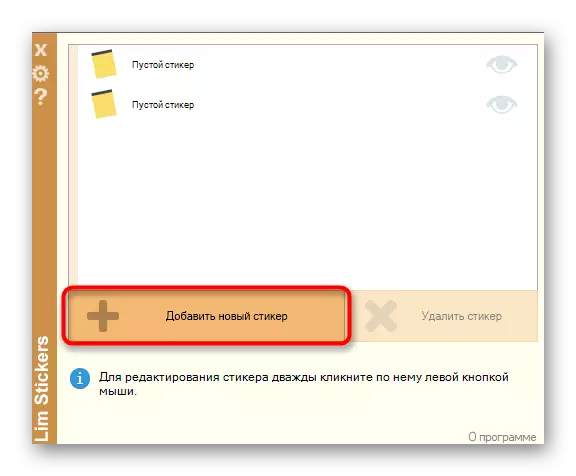
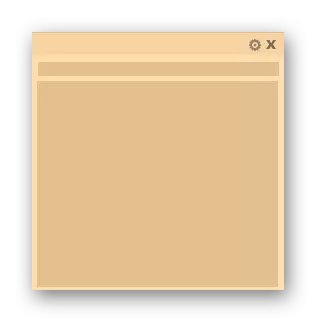

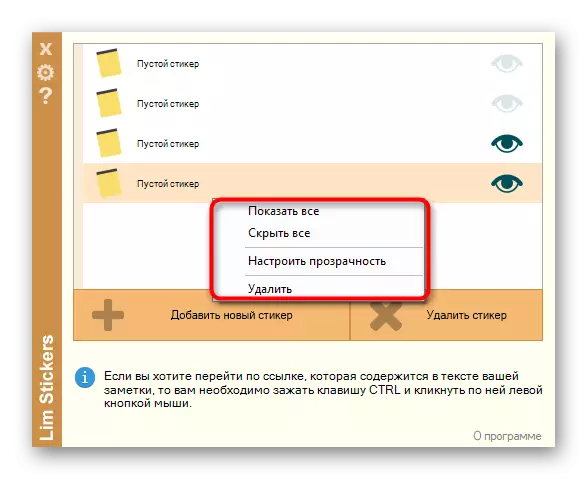

Ang mga sticker sa Lim mao ang labing una nga aplikasyon nga naghatag lamang usa ka limitado nga set aron magtrabaho sa mga nota. Bisan pa, kung gikinahanglan, pagdugang yano nga mga pahinumdom sa desktop nga kini nga kapilian maayo kaayo.
Pamaagi 2: HOTT NOTES
Sunod, gisugyot namon nga pamilyar ang imong kaugalingon sa mga tala sa HOTT. Ang kini nga solusyon gamay nga gipahinumduman sa usa nga among gihunahuna sa miaging pamaagi, bisan pa, adunay daghang mga setting alang sa laraw sa matag mga nota ug adunay magkalainlain nga mga gimbuhaton nga nagtaas sa paghupay sa mga nota.
Pag-download sa HOTTS NOTTS gikan sa opisyal nga site
- Sa ibabaw, gipaila namon ang link sa opisyal nga gigikanan sa HOTTS. Pag-download ug pag-instalar gikan didto, ug dayon adto sa sunod nga lakang.
- Human sa pagsugod sa icon sa aplikasyon makita sa ilawom sa taskbar. Pag-klik niini uban ang tuo nga button sa mouse, ablihi ang "bag-ong" pop-up menu ug pilia ang usa sa mga matang sa mga nota.
- Karon kinahanglan nimo nga ibutang ang sulud sa mubo nga sulat ug ipahiangay ang hitsura niini. Sa dugang nga bintana sa tuo, gipili ang font, ang gidak-on, kolor, transparency ug kolor sa bintana.
- Ang tool sa Pahinumdom naa sa usa ka lahi nga tab, nga gikan sa gitakda nga oras ug gipakita ang usa ka mubo nga sulat sa desktop.
- Human sa paghimo sa usa ka andam nga hinimo nga sulud, mahimo ka nga maglihok nga gawasnon, pilo o hapit pinaagi sa pagpadayon sa angay nga mga buton.
- Pag-klik sa PCM sa mubo nga sulat aron makita ang dugang nga mga parameter. Gikan dinhi gibukas ang editor, gikopya ang teksto sa clipboard o pag-print.
- Ang mga HOTT NOTESS usab adunay main menu diin mahimo nimong masundan ang kahimtang sa matag nota, ipadala kini sa archive o tangtangon gikan sa desktop.
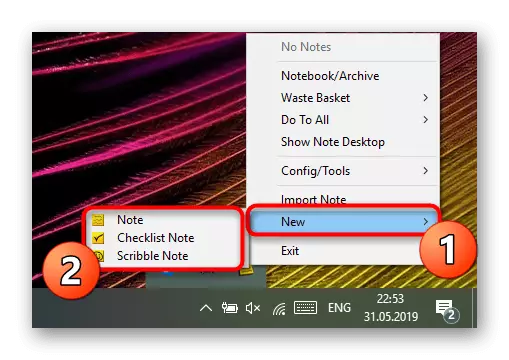
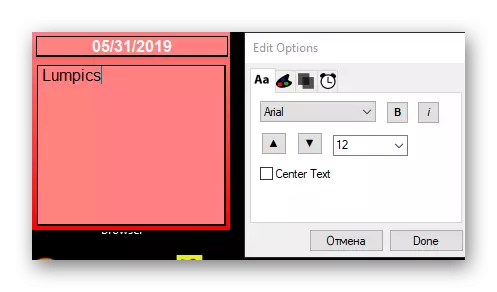
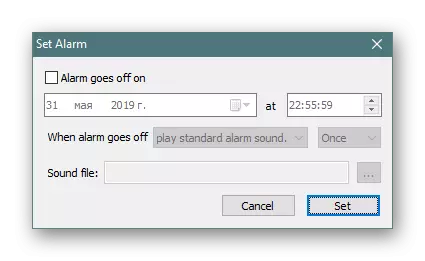
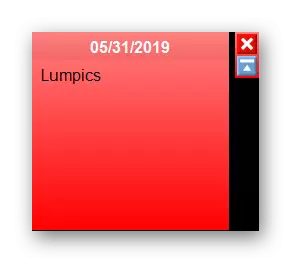
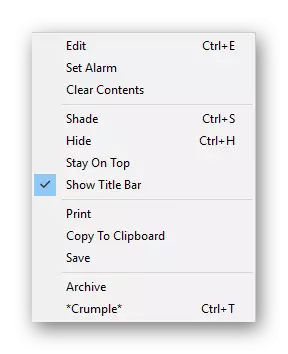

Gikan sa mga kakulangan sa mga notes nga HOTTS, usa ka wala damha nga interface ang namatikdan, lisud nga pagpugong sa icon sa taskbar ug ang kakulang sa komplikado nga paggamit alang sa usa ka piho nga kategorya sa mga tiggamit.
Paagi 3: Mga Tala sa Sticky (Mga Tala)
Sa Windows 10, adunay usa ka tinukod nga aplikasyon nga nagtugot kanimo sa paghimo sa usa ka walay kutub nga gidaghanon sa mga nota sa desktop. Ang interface niini makapahimuot sa mata, ug ang pakig-uban gihimo nga yano kutob sa mahimo. Ang kakulang sa kinahanglan nga i-download ang dugang nga mga file nga dugang nga mga exticuts sticky nga mga nota sa software nga gihisgutan sa ibabaw.
- Aron masugdan kini nga himan, ablihi ang menu sa pagsugod, pagsugod sa pagsulod sa ngalan ug i-klik ang LX sa gipakita nga sangputanan. Karon gibalhin sa mga nag-develop ang ngalan sa programa, nga nagpasabut nga sa pagkawala sa mga sangputanan sa pagpangita, kinahanglan nimo nga mosulod sa mga non-sticky nota, apan ang mga nota aron ipakita ang aplikasyon.
- Ang usa ka bag-ong nota makita dayon sa screen. Sugdi ang pagsulod sa teksto didto, dayon i-apply ang mga himan sa pag-format sa pag-format sa pag-format sa pag-format, ipasiugda ang inskripsyon sa tambok, paghimo usa ka lista o paghatag pasaylo sa pipila ka mga pulong. Ang paghimo sa usa ka dugang nga sheet gihimo pinaagi sa pagpugos sa buton sa porma sa usa ka dugang.
- Mag-uban sa bag-ong mubo nga sulat, ang mga sticky notes control window magbukas, diin mahimo nimong tan-awon ang lista sa tanan nga adunay mga pahinumdom, ipakita kini, pag-edit o pagtangtang o pagtangtang o pagtangtang.
- Pag-adto sa "Mga setting" aron pamilyar ang imong kaugalingon sa mga opsyonal nga mga parameter.
- Magamit kini dinhi aron magamit ang pag-synchronize sa panganod, pagbalhin sa usa ka itom nga tema ug pagpaaktibo sa display sa kumpirmasyon sa wala pa makuha ang mubo nga sulat.
- Dugang pa, ang butones sa porma sa mga tuldok gipakita sa tumoy sa matag dahon. Ang pagpadayon niini nagbukas sa panel nga adunay usa ka pagpili sa kolor nga palette, nga magtugot sa pag-personalize sa matag pahinumdom.
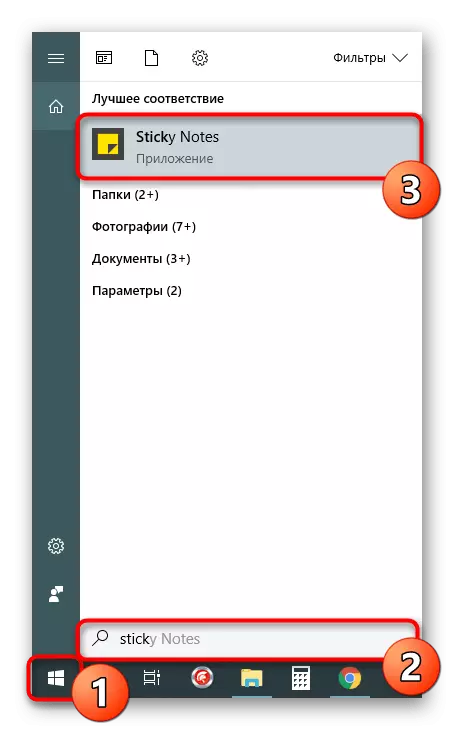

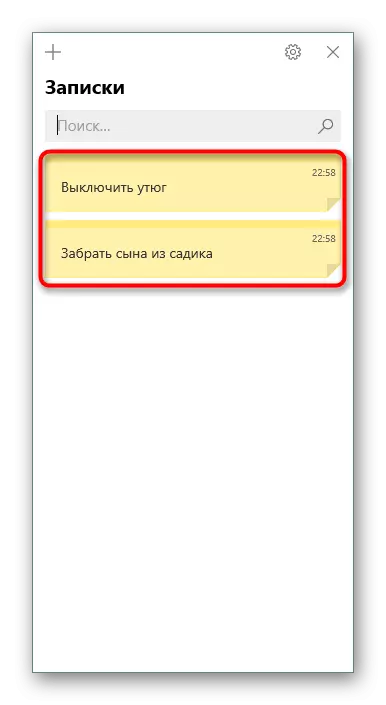

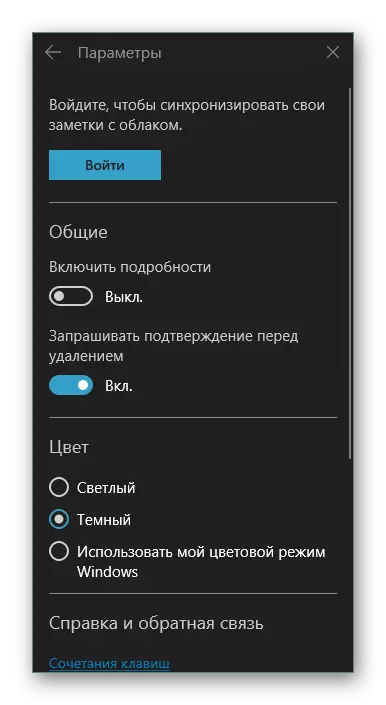
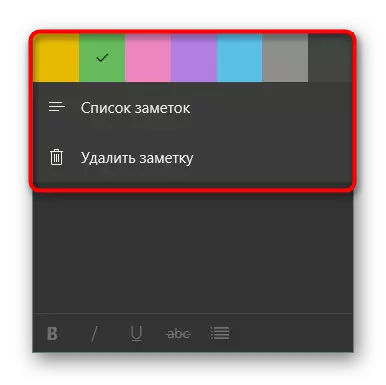
Karon pamilyar ka sa tulo nga lainlaing mga kapilian alang sa pagdesinyo sa mga nota sa desktop sa kompyuter nga nagdagan sa Windows 10. Apan ang tanan nga mga solusyon ug biswal nga mga gamit sa mga solye sa tanan nga makapaikag alang sa lahi tiggamit.
